cdr制作尖尖立体矛的图文操作
时间:2022-10-26 13:27
不少网友还不熟悉cdr制作尖尖立体矛的相关操作,下面就讲解cdr制作尖尖立体矛的图文操作方法,希望对你们有所帮助哦。
cdr制作尖尖立体矛的图文操作

1、首先第一步我们打开cdr软件,在菜单栏中选择文件→新建
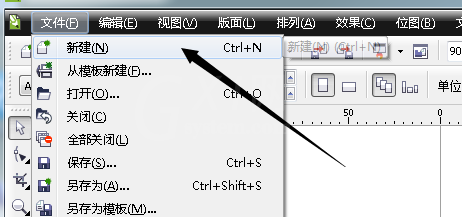
2、然后我们在任意空白处画出2个三角形(我画的是等边三角形),一个圆柱,2个正圆,
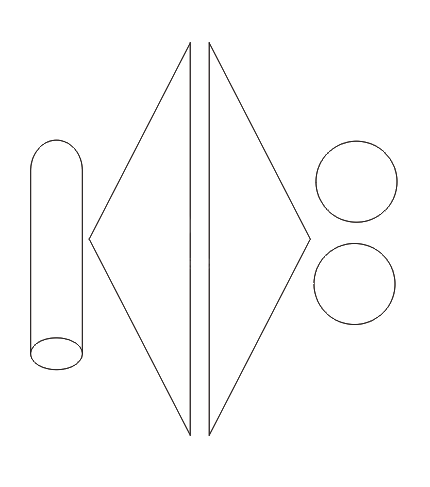
3、接下来说排列方式为,(从上到下)2个三角形(最好无缝重合)--2个正圆--一个圆柱
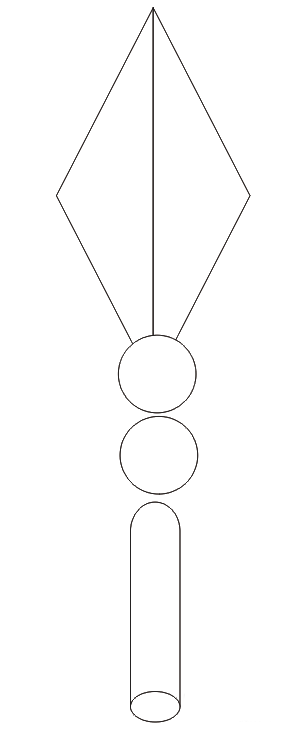
4、然后我们对接起来,并且使用挑选工具耐心的调整好位置,如图,调整到你觉得适合的位置就好
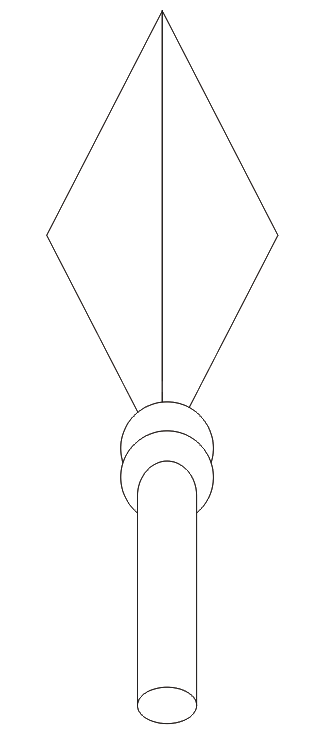
5、接下来利用交互式填充工具上色,注意(2个元和手持部分的高光部分最好看起来像是在一条直线上)刀刃上的话,就看你觉得怎么好看,就行了,不过左边的刀刃一般为阴影部分,

6、最后利用阴影工具给手里剑添加一个阴影的效果,效果如图。(一定要群组所有图片在拉阴影,阴影的话,一般在弱光的那一边)
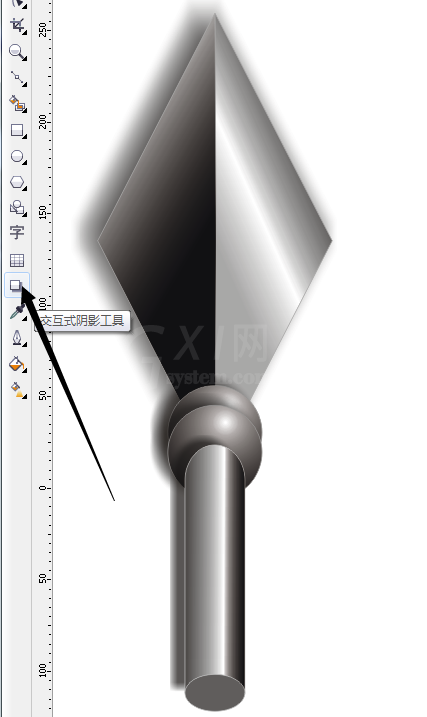
各位小伙伴们,看完上面的精彩内容,都清楚cdr制作尖尖立体矛的图文操作了吧!



























